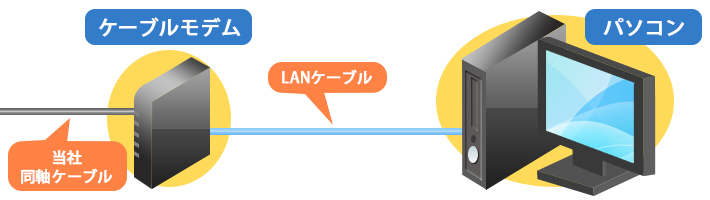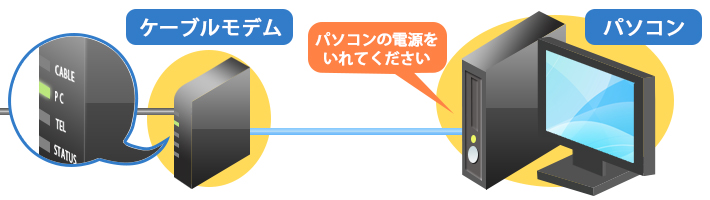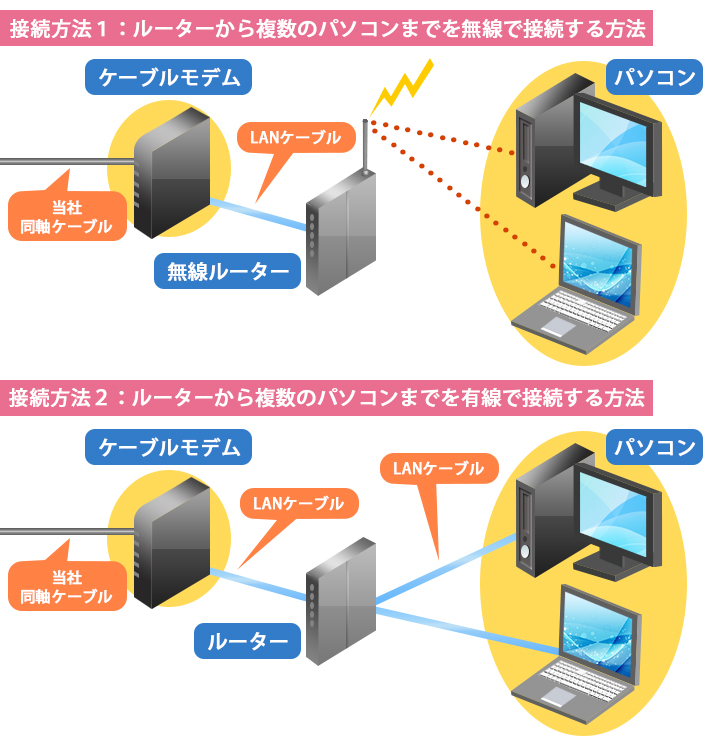インターネットへの接続方法
推奨環境
IKCインターネットサービスをご利用いただく前に、ご利用になるパソコンの動作環境をご確認ください。
- ※「Ocean160,200」をご利用ご検討のお客さまは、別表の「Ocean160,200の推奨環境」をご参照ください。
Ocean160,200以外の推奨環境
| 推奨環境 | Windows | Macintosh(Apple) |
|---|---|---|
| OS | WindowsVista SP2以降 Windows7 Windows8 |
MacOS 10.4以降 |
| ブラウザ | Microsoft Internet Explorer8.0以降 | Safari |
Ocean160,200の推奨環境
| 推奨環境 | Windows | Macintosh(Apple) |
|---|---|---|
| OS | WindowsVista SP2以降 Windows7 Windows8 |
MacOS 10.5以降 |
| ブラウザ | Microsoft Internet Explorer8.0以降 | Safari |
| メモリ・ハードディスクの容量 | 上記のOSが快適に動作するメモリとハードディスク | 上記のOSが快適に動作するメモリとハードディスク |
■重要
- ※標準工事の範囲は、外部からの引き込み線、またはアンテナ端子より、ケーブルモデムの設置までとなります。
インターネットを無線で利用する
無線LAN内蔵型ケーブルモデムをご利用の場合
無線LAN内蔵型ケーブルモデム(無線親機)をご利用のお客さま向けに、接続設定方法について解説します。
インターネットサービスをご契約された方で、次の機器が宅内にある場合、すぐに無線LANをお楽しみいただける設定となっております。
| メーカー | シンクレイヤ | メーカー | ブロードネットマックス | メーカー | ネットシス |
|---|---|---|---|---|---|
| 型番 | CBW383G4J | 型番 | BCW710J2 | 型番 | MNG-6200 |
 |
 |
 |
|||
無線LANのセキュリティ設定(WPSの使い方)
これまでの無線LANの設定には「暗号化キー」を手で入力するなど難しい作業が必要でしたが、WPSに対応した製品同士であれば、ボタンを押すだけで設定が完了します。
この機能を利用するには、無線接続する機器側がWPS対応である場合にご利用いただけます。
LANケーブル(有線)でインターネット接続を予定されている方へ
IKCでお渡しするもの
インターネット回線の工事を完了した際に、弊社にてLANケーブルをモデム同梱でお渡ししております。
有線で接続する場合にご利用ください。
なお、長さのご指定がある場合には、お客さま側でご用意していただく必要がございますので予めご了承ください。
・LANケーブル (設置するモデムに備え付けのケーブル。長さのご指定はできません。)
- ※モデム備え付けのケーブルのため、長さのご指定はできません。
- ※ケーブルの長さをご指定いただく場合には、以下「お客さま側でご用意いただくもの」をご確認ください。
お客さま側でご用意いただくもの
・LANアダプタ (ご利用予定の端末に実装されていない場合必要です)
お客さまがご利用になるご予定のパソコンやインターネット接続機器にLANケーブルを接続するための、LANアダプタと呼ばれる「端子」があるかご確認ください。
LANアダプタが付いていなければ、別途家電量販店などでパソコンに合ったLANアダプタをご用意いただく必要がございます。
- ※お持ちのパソコンがどのタイプのLANカード、あるいはLANアダプタが装着可能かについては、パソコンの取扱説明書をご確認いただくかパソコンメーカーにお問い合わせください。
・LANケーブル
モデムからLANアダプタまではLANケーブルが必要となります。ご利用のコースによって推奨しているLANケーブルが異なりますのでご確認ください。
また、弊社からお渡しするモデム同梱のLANケーブルの長さが、お客さまのご利用環境に合わない場合には、家電量販店等でお買い求めいただきご用意をお願いいたします。
ご利用コースとLANケーブルの種類について
| コース | おすすめのLANケーブルの種類 |
|---|---|
| 「Ocean160,200」ご利用のお客さま | 1000BASE-T対応ストレートケーブル |
| 上記以外のコースご利用のお客さま | 10BASE-T/100BASE-TX対応 ストレートケーブル |
ご不明点やご相談したいことなどございましたら、お気軽にIKCお客さまサポート、またはパソコンをお買い求めいただいた家電量販店までご相談ください。
無線でインターネット接続を予定されている方へ
お客さま側でご用意いただくもの
・無線LANカード/USB型無線LANアダプタ
パソコンやノートパソコンに無線接続機能が内蔵されていない場合、無線で接続するための「無線LAN(子機)」が必要になります。
「無線LAN(子機)」には、パソコンに差し込んで利用するPCカード型の製品や、USBポートに差し込んで使うタイプの製品がございます。
お近くの家電量販店などでお買い求めいただくことができます。
・無線LANボード
ディスクトップ型のパソコンで無線LAN対応になっていない場合は、別途無線LANボードが必要になります。
パソコンの中を開けて実装する作業になりますので、ご不安な場合には、家電量販店やメーカー様にお問い合わせいただくことをお勧めしております。
・無線LANの規格について
弊社で用意する無線LAN内蔵モデムがIEEE 802.11a/b/g /n 規格対応の為、IEEE802.11a/b/g/n規格対応のアダプタをお勧め致します。
ご不明点やご相談したいことなどございましたら、お気軽にIKCお客さまサポート、またはパソコンをお買い求めいただいた家電量販店までご相談ください。
1台のパソコンに接続設定をする
パソコン1台をご利用になる場合、ケーブルモデムとパソコンの接続方法について手順をご案内いたします。
パソコンとケーブルモデムの接続設定
【手順1】お客さまのパソコンとケーブルモデムをLANケーブルで接続します。
パソコンを買い替えた場合は、お手数をおかけしますが、
ケーブルモデムの電源アダプタの抜き差しによるリセットを必ず行ってください。
【手順2】パソコンの電源を入れてください。
ケーブルモデムの「PC」もしくは「Link」もしくは「LAN」ランプが点灯します。
正常に通信できているランプの状態はこちらでご案内しております。
■重要事項
LAN配線は建物側の設備となります。
当社にてLANの構築や壁内隠蔽配線の工事を承ることはできませんので、予め建物の施工会社にご相談のうえ、お客さまにてご用意いただいております。
複数台(2台以上)に接続設定をする
LAN配線の例
ルーターと各部屋のLAN用モジュラージャック間のLANケーブルは壁内隠蔽配線をおすすめします。
- ※万が一不具合が生じた場合、ケーブルモデムの状態を本体のランプによりご確認いただくことがございます。
ケーブルモデムはランプのご確認が容易な場所に設定してください。
■重要事項
LAN配線は建物側の設備となります。
当社にてLANの構築や壁内隠蔽配線の工事を承ることはできませんので、予め建物の施工会社にご相談のうえ、お客さまにてご用意いただいております。
インターネットに接続するための設定
| Widnowsをご利用のお客さま | Macintosh(Apple)をご利用のお客さま |
|---|